Cómo hacer una calculadora en línea personalizada con WPForms
Publicado: 2023-11-13¿Alguna vez te has preguntado cómo crear una calculadora en WordPress para las necesidades únicas de tu sitio web?
Al capturar las direcciones de correo electrónico de los visitantes, las calculadoras son una excelente manera de generar clientes potenciales adicionales para su negocio.
Crea tu calculadora ahora
Las calculadoras también pueden aumentar la participación porque le permiten atraer a los usuarios para que permanezcan en su sitio web por más tiempo y respondan cualquier pregunta que puedan tener.
En este artículo, lo guiaremos a través de los pasos sobre cómo crear una calculadora personalizada en WordPress usando WPForms.
¿Por qué agregar una calculadora personalizada en WordPress?
Una calculadora personalizada permite a los usuarios calcular cosas sin esfuerzo y sin tener que abandonar su sitio, lo que aumenta sus tasas de participación.
Por ejemplo, si tiene un sitio web sobre automóviles, puede agregar una Calculadora de pagos de automóviles para ayudar a los visitantes a calcular fácilmente los pagos mensuales de un vehículo nuevo y guiar sus decisiones de compra.
De manera similar, un sitio web de salud o fitness no está completo sin una calculadora de IMC del índice de masa corporal que ayude a los usuarios a determinar su situación en cuanto a salud, garantizando que tomen decisiones informadas y más positivas.
También puede mejorar la transparencia y aumentar la confianza del cliente ofreciendo a los clientes potenciales una Calculadora de envío para obtener una estimación instantánea de los costos de envío en su sitio web de comercio electrónico.
O puede agregar una Calculadora de edad del perro al sitio de su veterinario que permita a los dueños de mascotas comprender la edad de su perro en años humanos. Dicho esto, veamos ahora cómo puedes crear fácilmente cualquier tipo de calculadora usando WPForms.
Cómo hacer una calculadora personalizada en WordPress
Crear una calculadora personalizada en WordPress con WPForms es muy fácil. Todo lo que necesitas hacer es seguir estos sencillos pasos a continuación:
En este articulo
- 1. Instale y active WPForms Pro
- 2. Obtenga el complemento de cálculos
- 3. Elija una plantilla de calculadora diseñada profesionalmente
- 4. Personaliza la plantilla del formulario de la calculadora
- 5. Publique el formulario de su calculadora
1. Instale y active WPForms Pro
WPForms es el mejor complemento de calculadora y creación de formularios que le permite crear todo tipo de formularios. Ofrece una lista enorme de plantillas de formularios de calculadora prediseñadas que numerosas empresas en línea pueden utilizar como herramientas de generación de leads.
Dado que usaremos el complemento de cálculos para este tutorial, debe suscribirse a WPForms Pro, que también le brinda acceso a integraciones premium, complementos y un montón de funciones valiosas como lógica condicional, informes de formularios, etc.
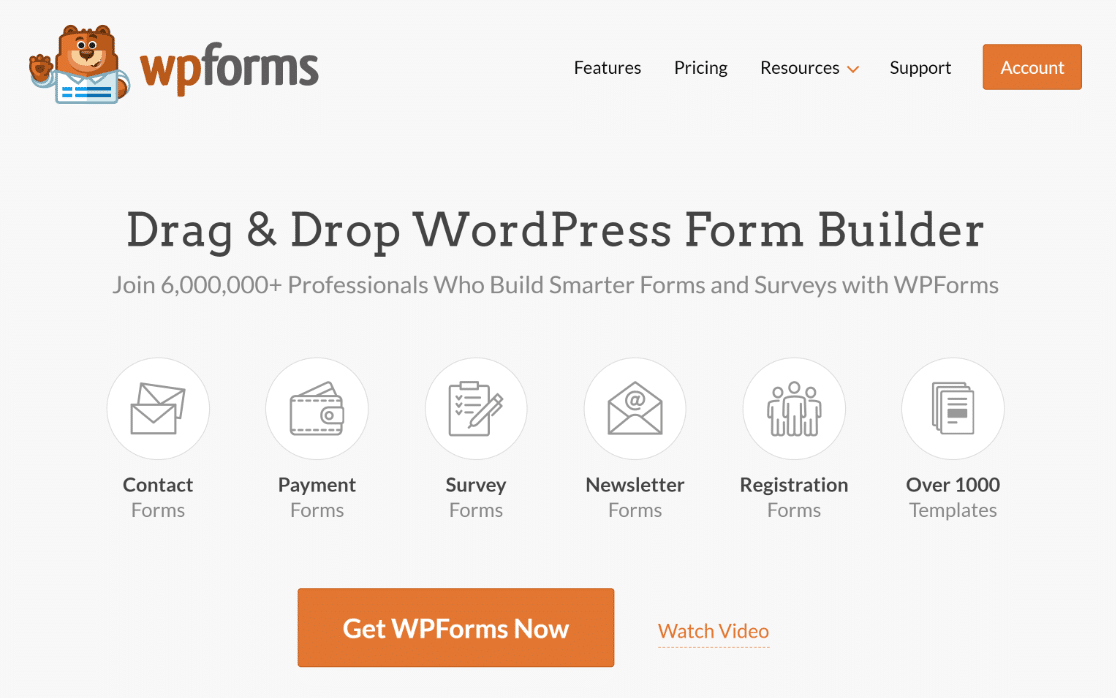
Después de haber comprado la licencia Pro, proceda a instalar y activar el complemento WPForms en su sitio web. Para comenzar, lea estas sencillas instrucciones sobre cómo instalar un complemento de WordPress.
2. Obtenga el complemento de cálculos
Instalar el complemento de cálculos en su sitio web de WordPress es muy sencillo. Desde su panel de WordPress, haga clic en WPForms y luego seleccione Complementos .
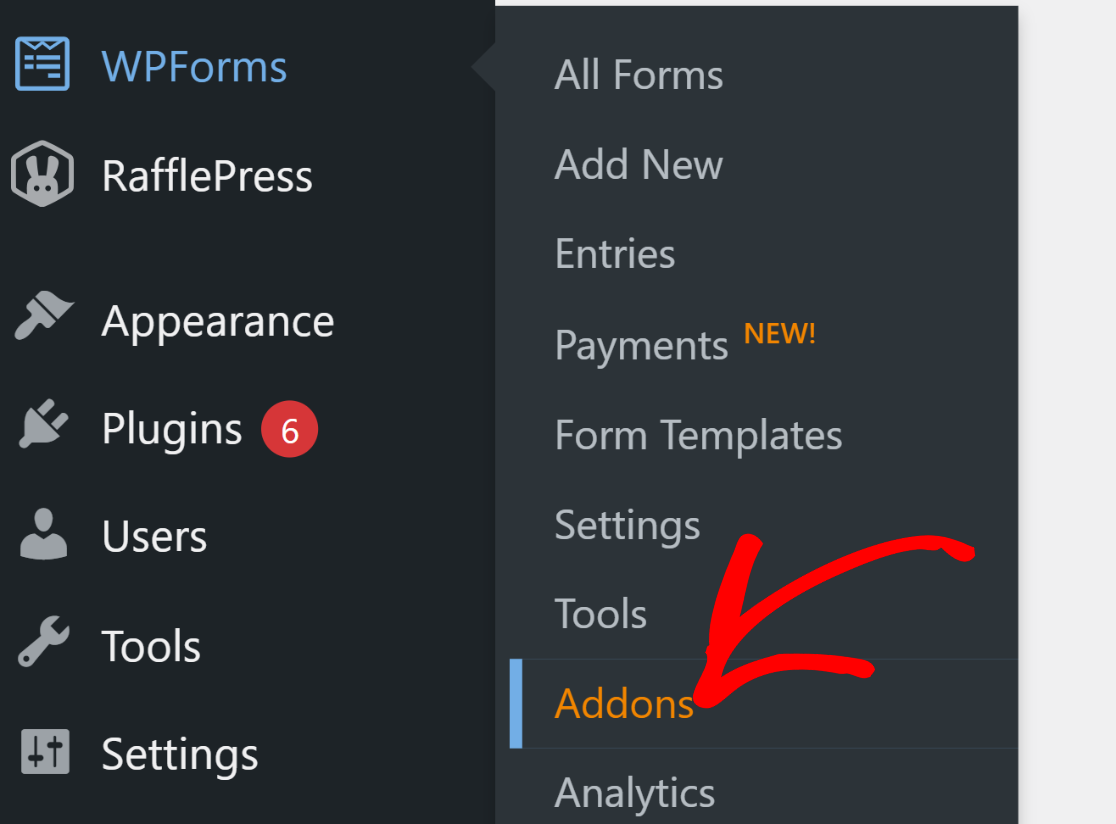
Escriba "Cálculos" en el campo Buscar complementos . A continuación, haga clic en el botón Instalar complemento y luego haga clic en el botón Activar .
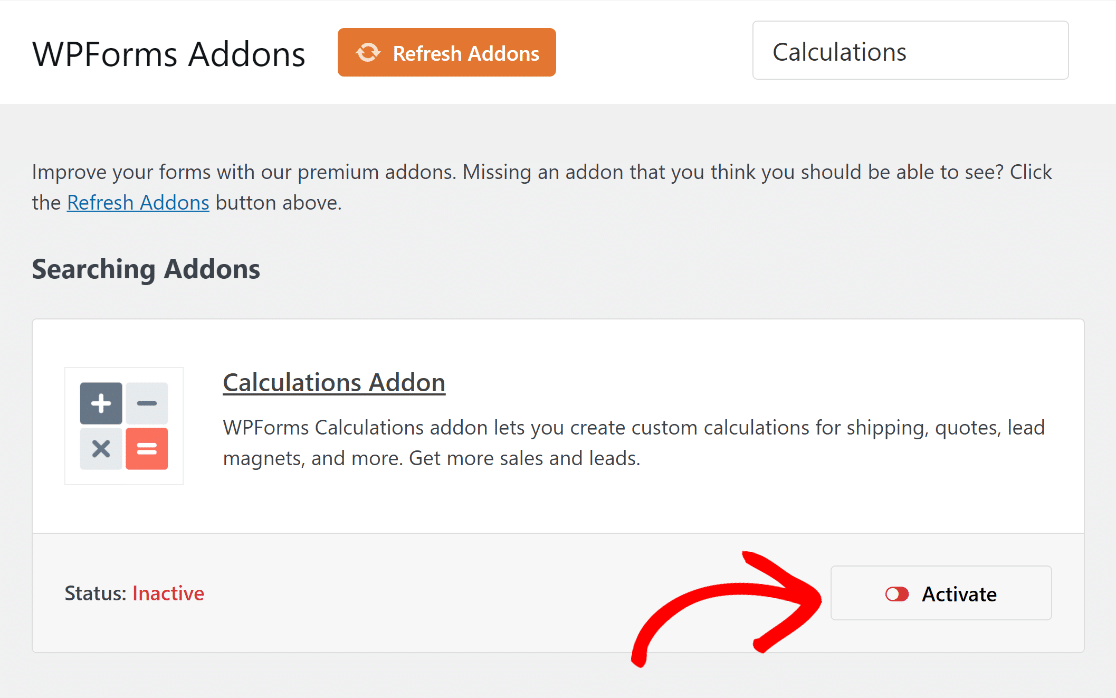
¡Gran trabajo! Ahora le mostraremos cómo crear un formulario de calculadora usando una plantilla y modificarlo para generar clientes potenciales.
3. Elija una plantilla de calculadora diseñada profesionalmente
Ahora es el momento de crear su nuevo formulario. Desde su panel de WordPress, seleccione WPForms y luego haga clic en el botón Agregar nuevo .
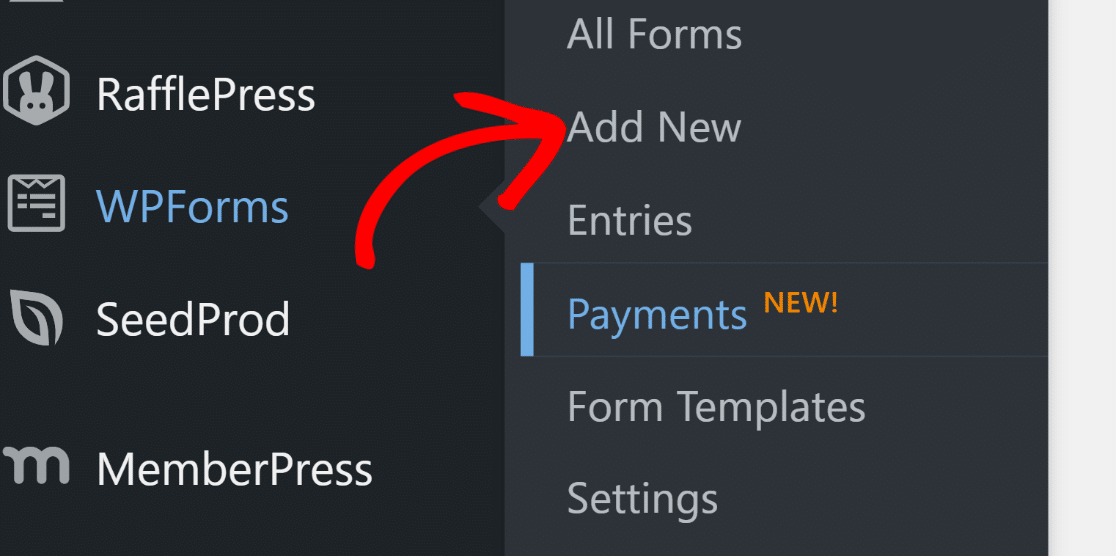
Esto lo llevará a la siguiente pantalla. Para comenzar, asigne un nombre a su formulario . Por ejemplo, llamaremos a la nuestra "Calculadora de hipotecas".
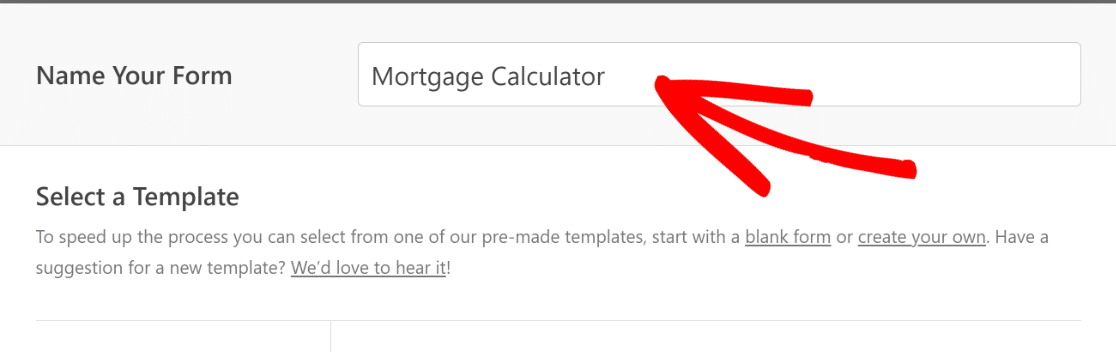
A continuación, desplácese hacia abajo y seleccione la categoría Calculadora para encontrar un formulario adecuado según los requisitos de su negocio.
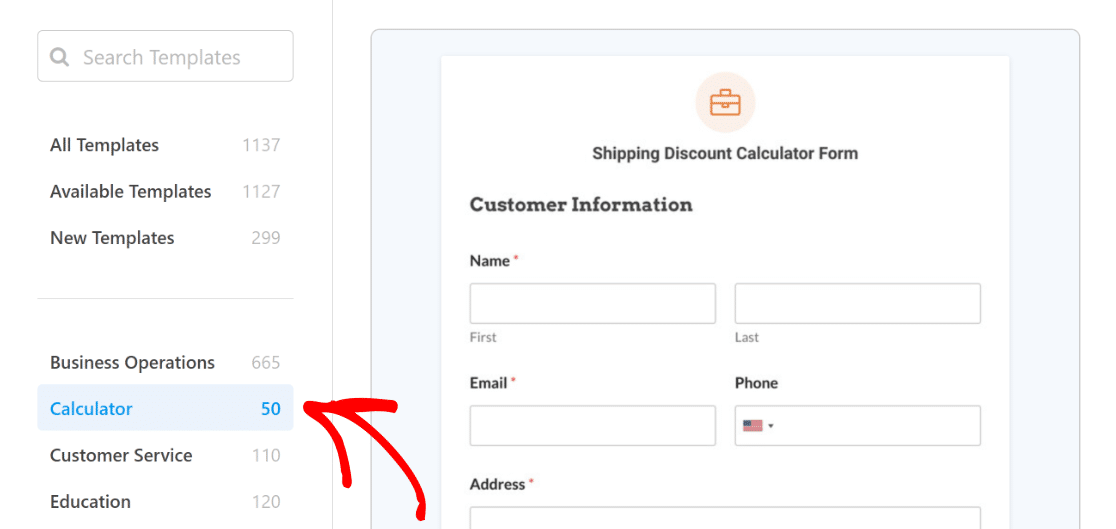
Una vez que encuentre una plantilla adecuada, haga clic en el botón Usar plantilla . Para este tutorial, seleccionaremos el formulario Calculadora de hipotecas.
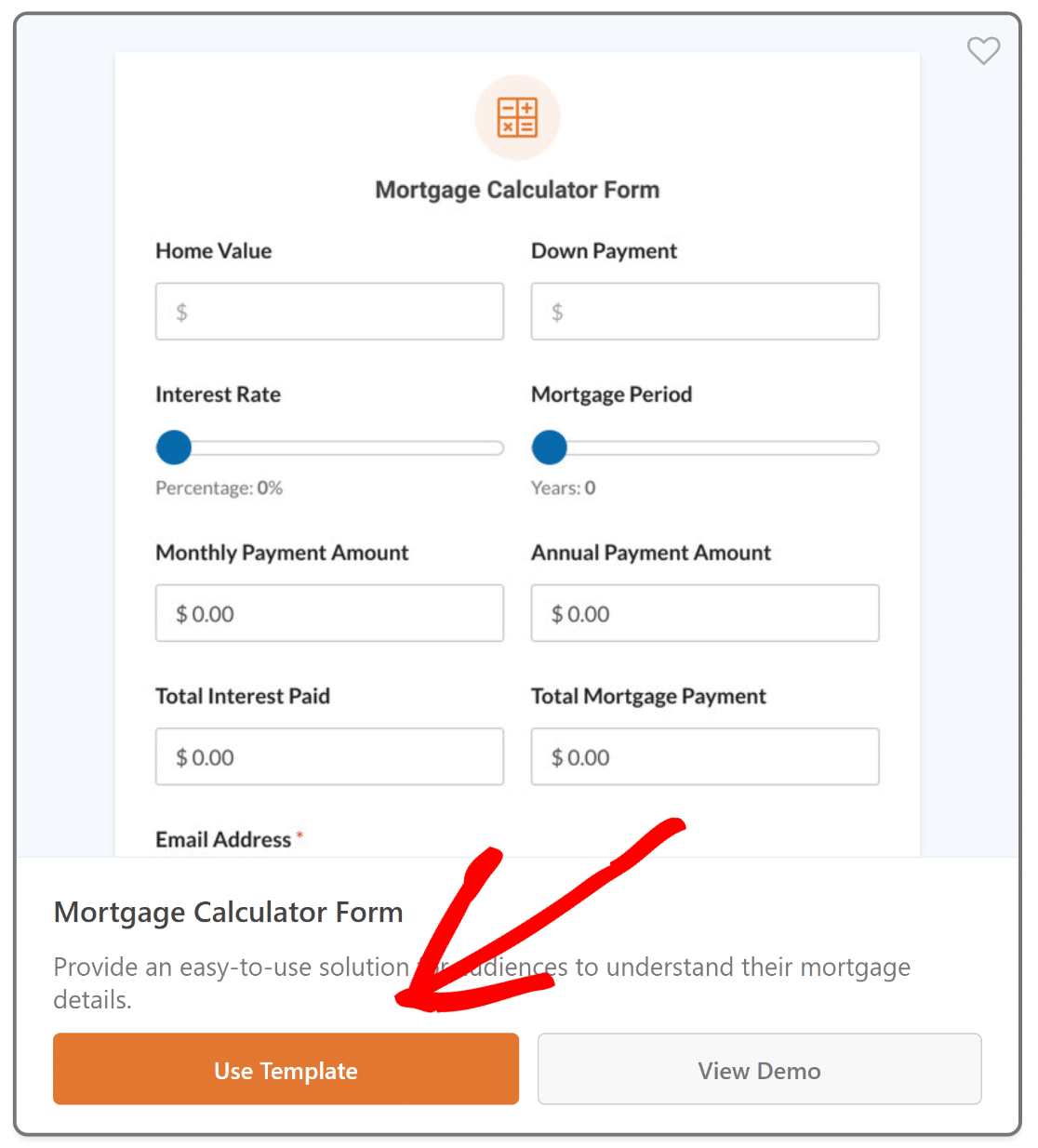
Ahora será dirigido a la pantalla Campos . En esta pantalla, verá los campos disponibles enumerados en el panel izquierdo.
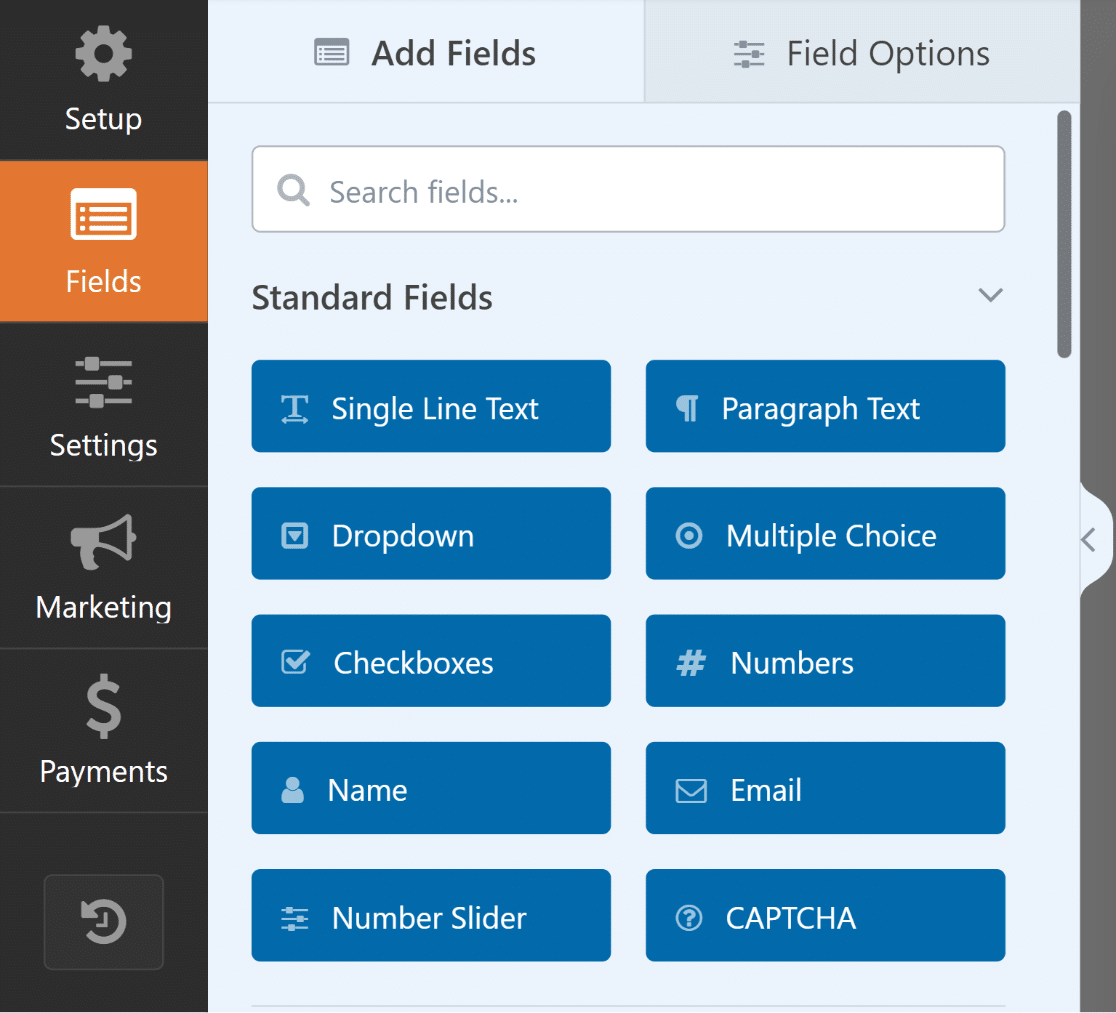
Verá una vista previa editable de su formulario en el panel derecho. Como seleccionamos una plantilla de calculadora, los campos se agregarán automáticamente.
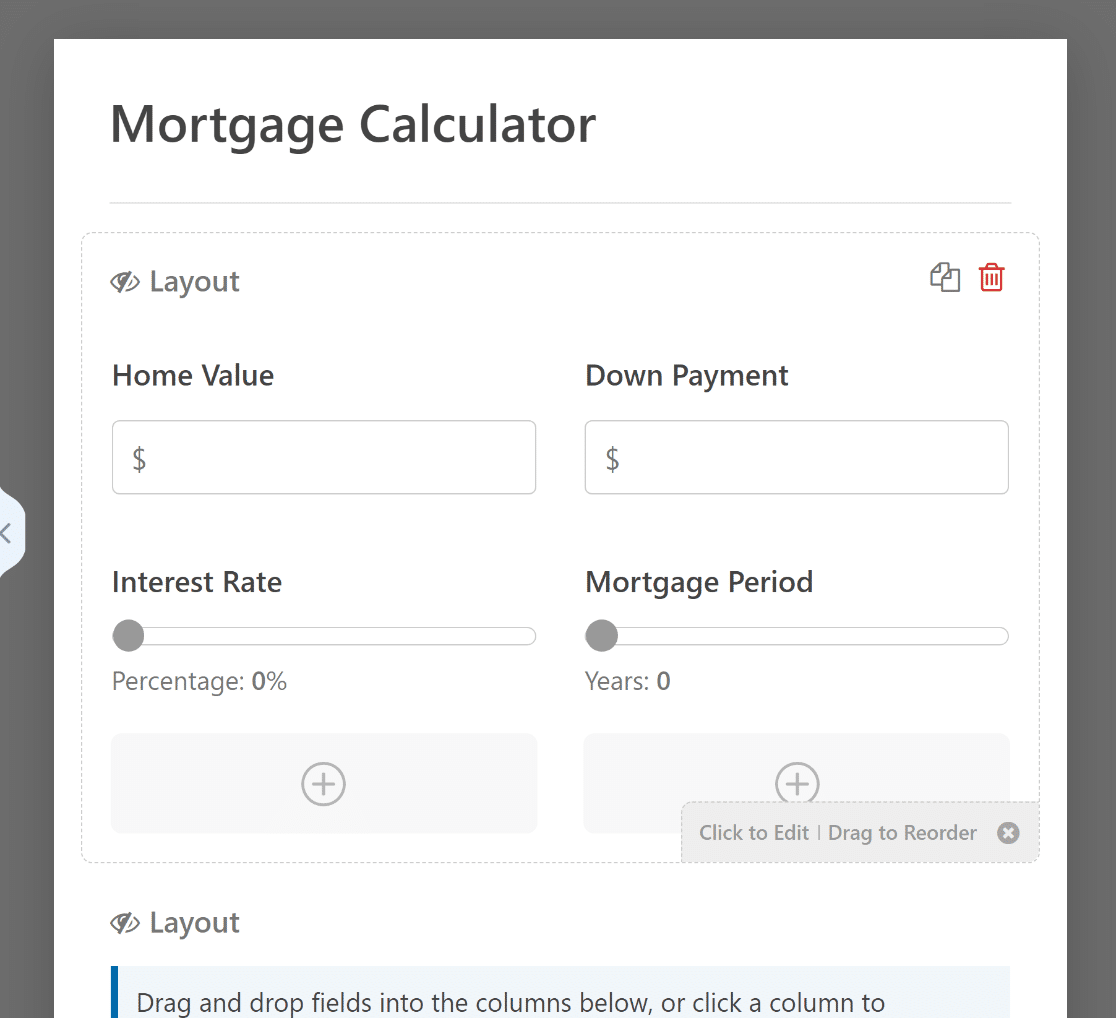
Ahora puede utilizar el generador intuitivo de arrastrar y soltar de WPForms para modificar, organizar o agregar campos fácilmente para adaptar el formulario a su gusto.
4. Personaliza la plantilla del formulario de la calculadora
Si está utilizando el formulario de la calculadora para generar clientes potenciales, puede personalizar los campos del formulario para que actúen como un formulario de clientes potenciales. Desde el creador de formularios, vaya a Configuración »Formularios para clientes potenciales .
Esto mostrará una ventana emergente que dice: “El complemento Lead Forms no está instalado. ¿Quieres instalarlo y activarlo?”. Haga clic en el botón Sí, instalar y activar .
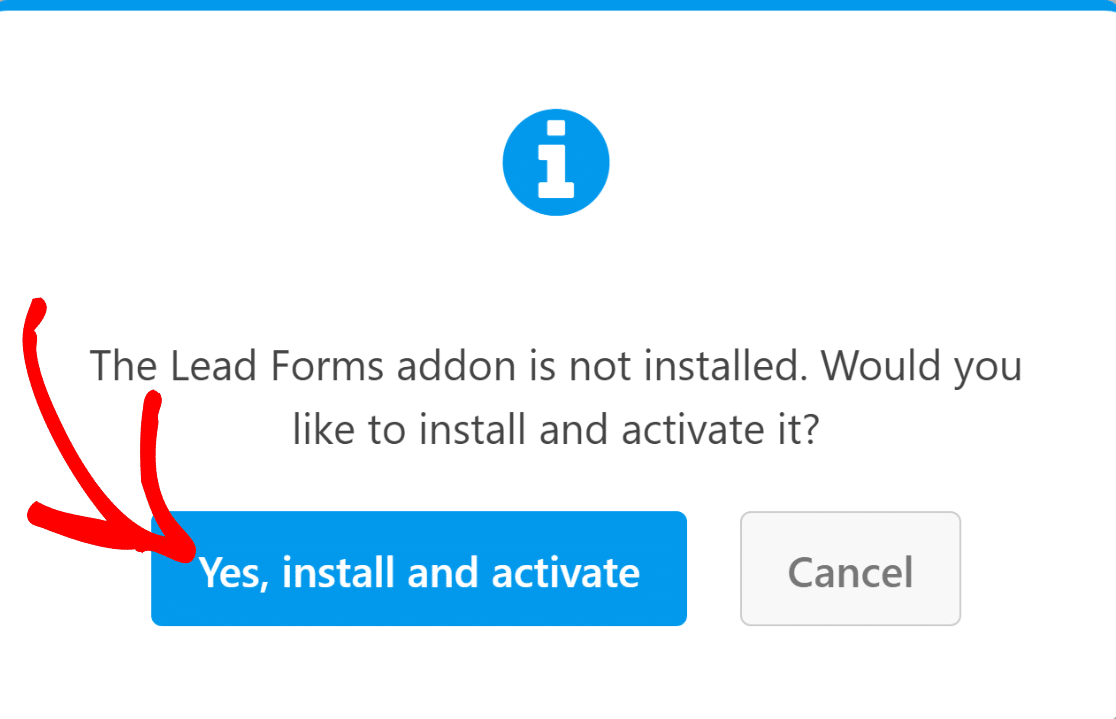

A continuación, haga clic en el botón Sí, guardar y actualizar para completar la instalación y luego active el modo Habilitar formulario de cliente potencial .
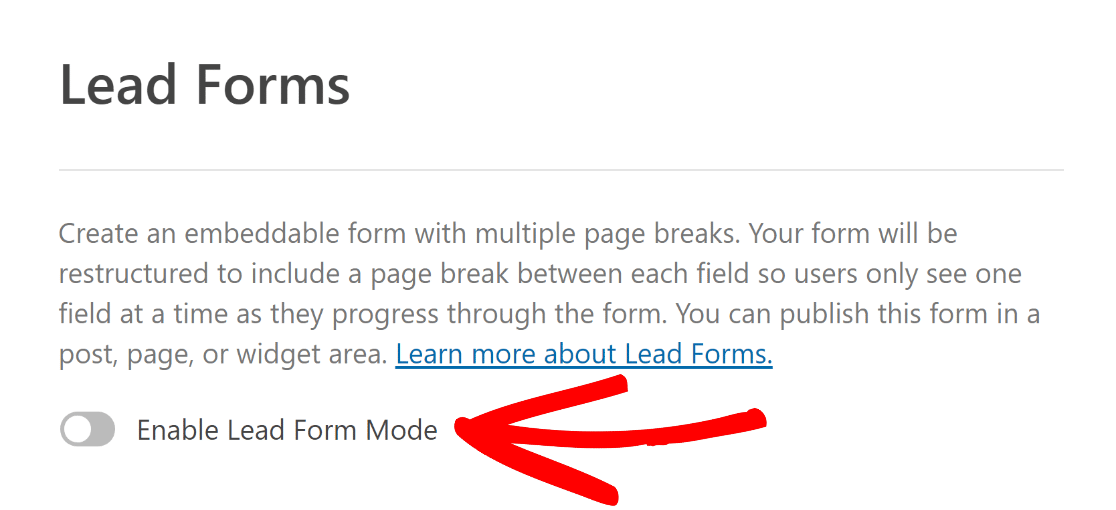
Esto mostrará otra ventana emergente que informa que el complemento Lead Forms reestructurará su formulario. Haga clic en el botón Habilitar formularios de clientes potenciales .
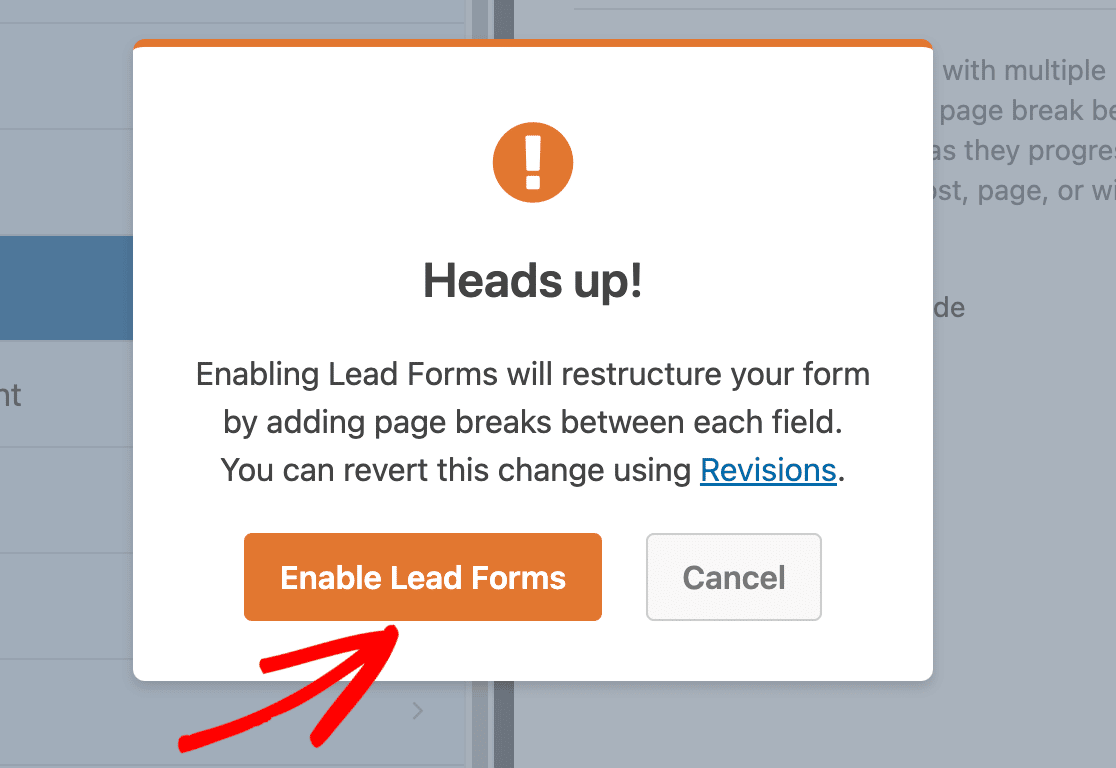
El complemento de formularios ahora convertirá automáticamente sus campos calculados en un formulario para clientes potenciales. Esto suele tardar unos segundos, a menos que tenga muchos campos.
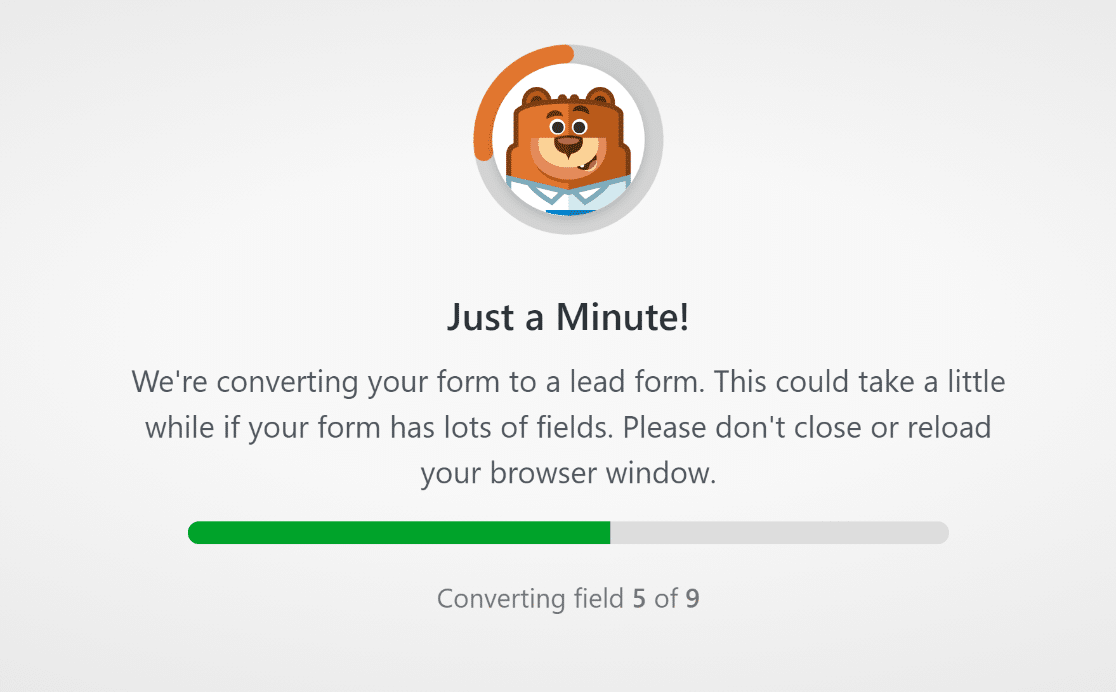
Ahora puedes proceder a agregar, modificar y organizar campos a tu gusto. Por ejemplo, hemos agregado un campo Nombre y Correo electrónico en la parte superior del formulario.
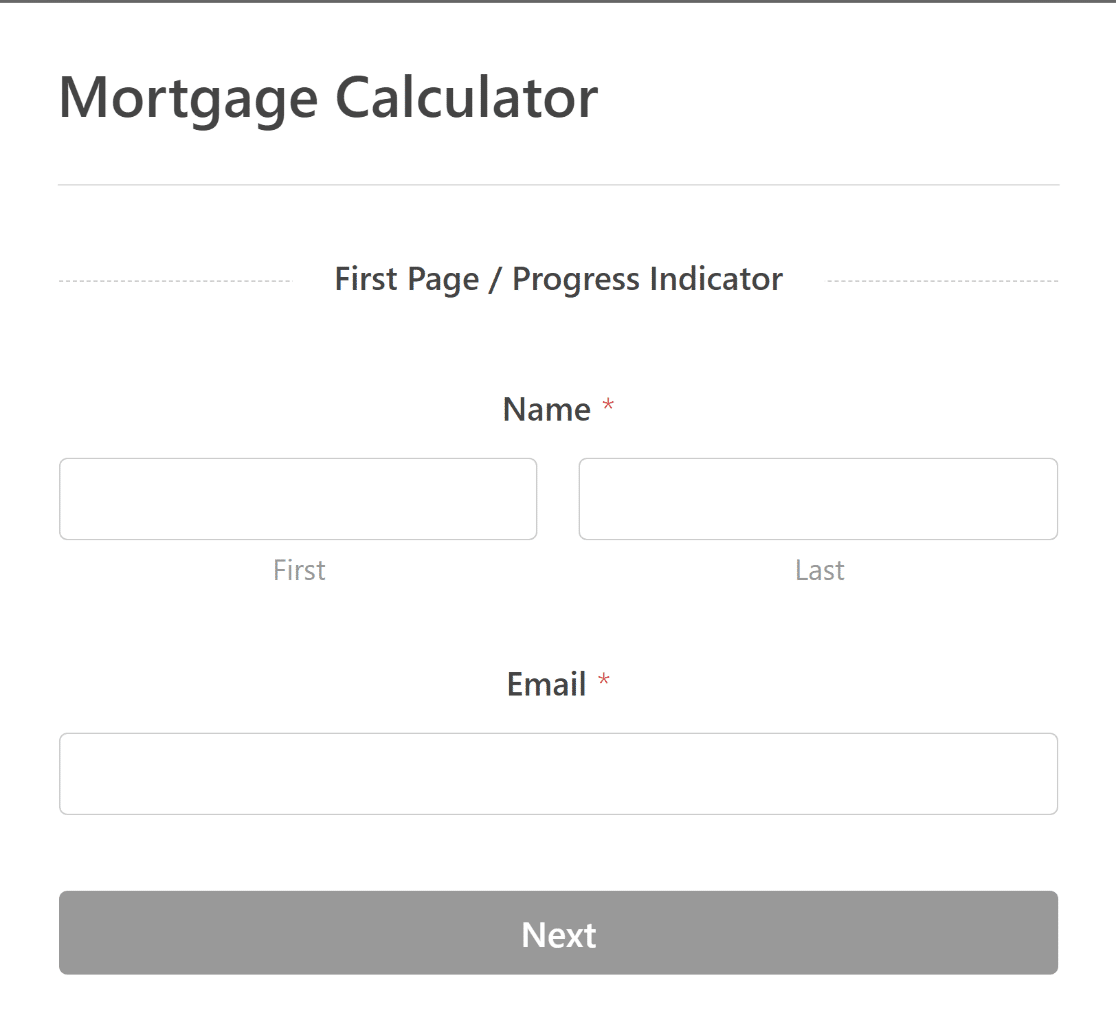
También puede marcar los campos Nombre y Correo electrónico según sea necesario en la pestaña General para cada una de sus Opciones de campo .
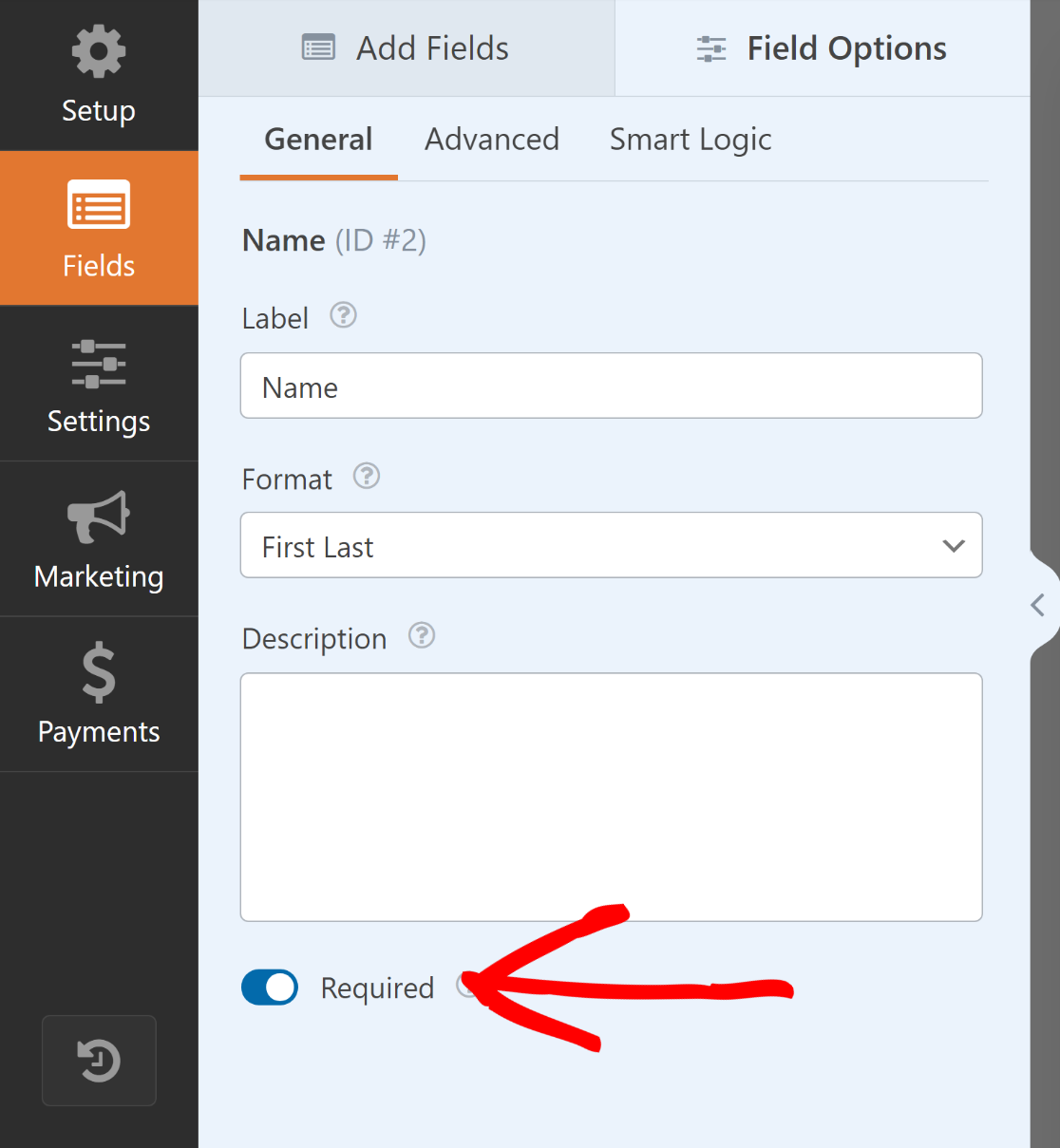
Para alentar al usuario a enviar el formulario, también puede cambiar el texto del botón de envío para solidificar su proceso de generación de leads.
Para hacer esto, desplácese hacia abajo desde la vista previa derecha del formulario hasta llegar al final. Desde allí, haga clic en el botón Enviar .
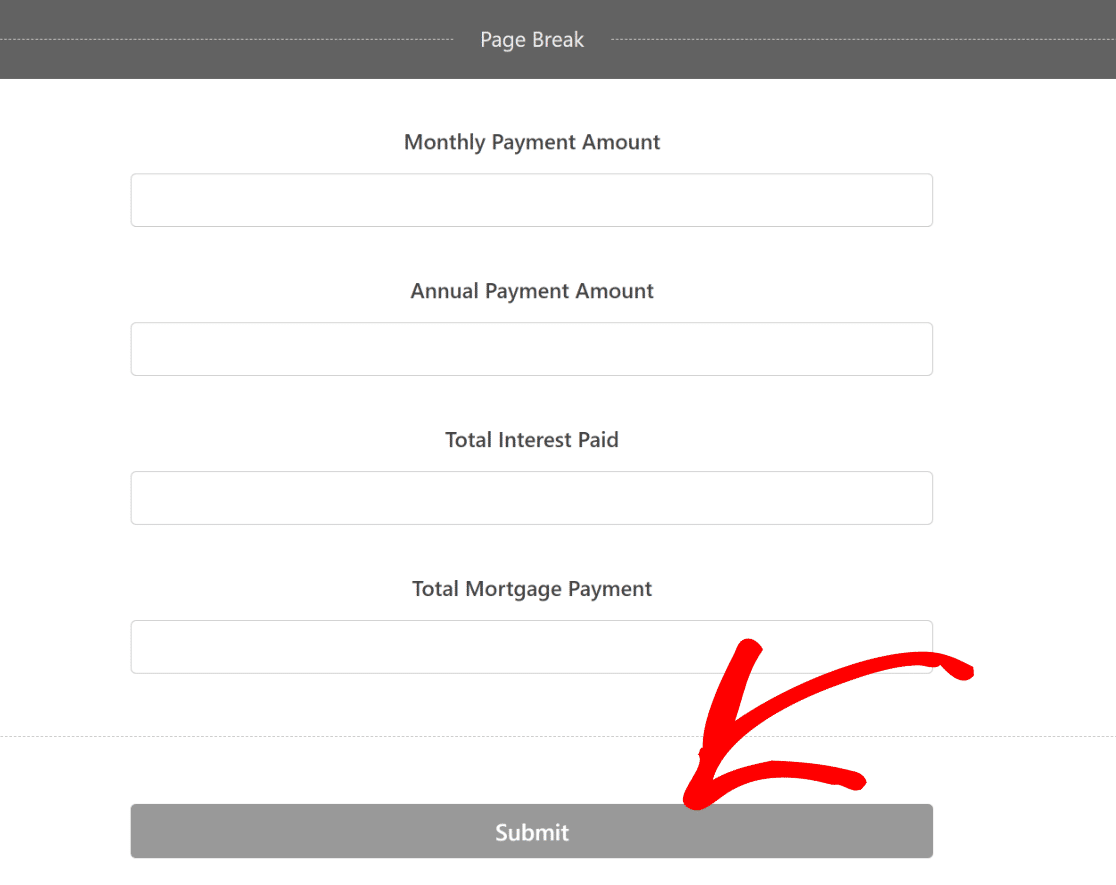
Esto lo redireccionará a la pestaña Configuración »General . Desde aquí, cambie el texto del botón Enviar para que diga algo como "Enviar mis resultados".
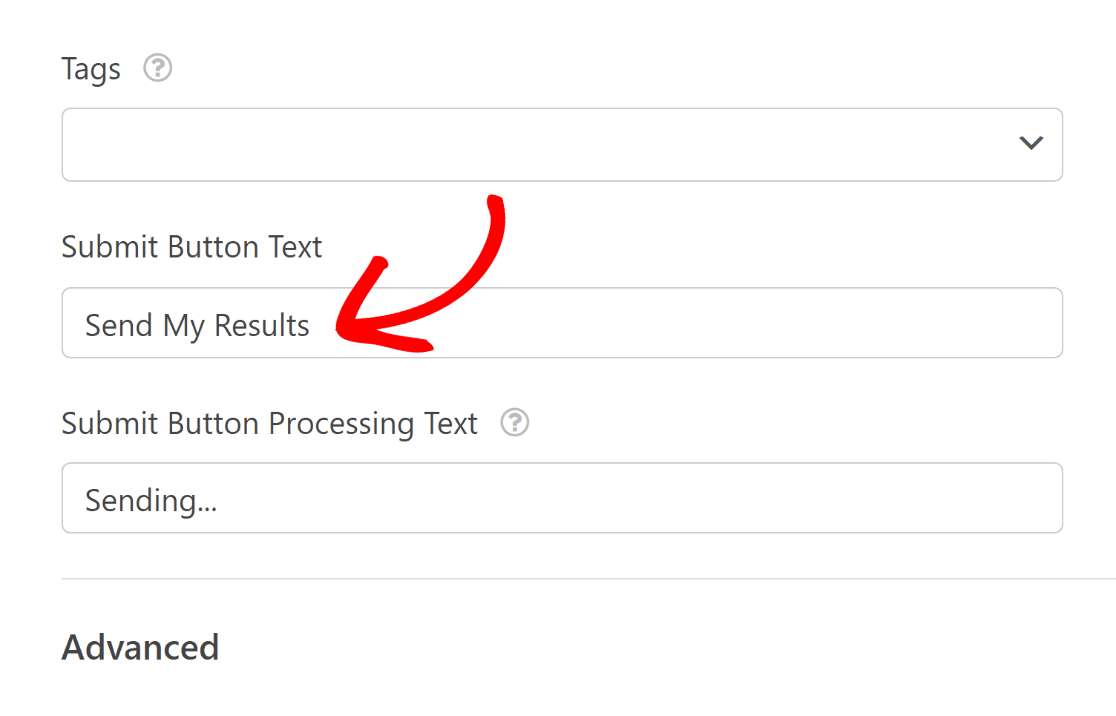
Una vez que haya personalizado su calculadora y su formulario de contacto para incluir todas las funciones que desee, no olvide presionar el botón Guardar .
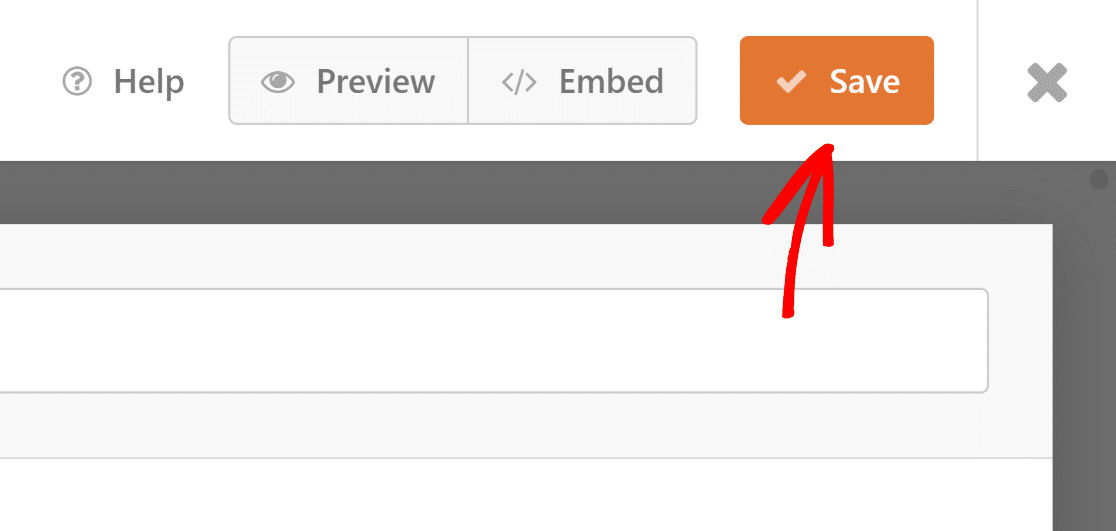
¡Y ahí lo tienes! Ahora puede publicar el formulario de su calculadora en WordPress para impulsar la generación de clientes potenciales y aumentar sus conversiones de correo electrónico.
5. Publique el formulario de su calculadora
Una vez que haya creado el formulario de su calculadora usando la plantilla, puede agregarlo a su sitio web de WordPress y darle más estilo usando el editor de bloques.
Cree una nueva página o publicación, o actualice una existente. A continuación, deberá hacer clic en el botón Agregar bloque y luego seleccionar el ícono de WPForms .
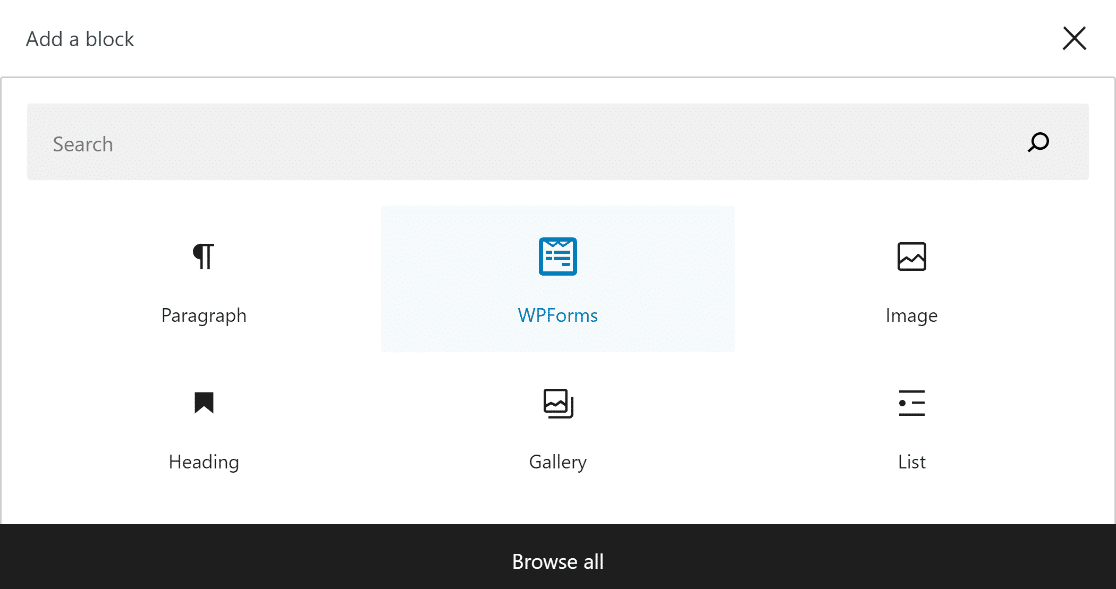
A continuación, seleccione su formulario de calculadora en línea personalizado en el menú desplegable del widget WPForms para adjuntarlo a su página/publicación.
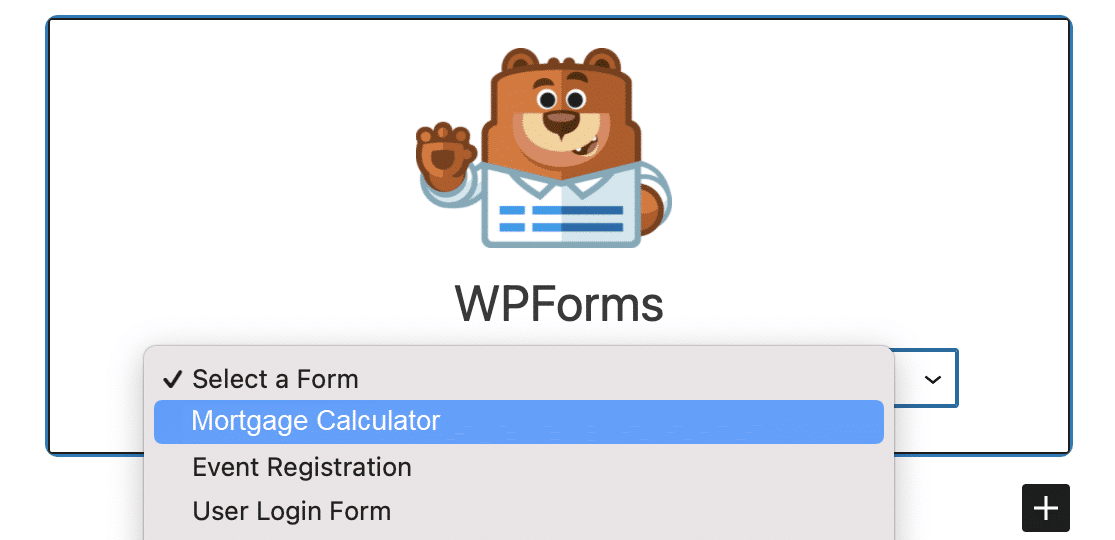
Una vez que esté satisfecho con la apariencia de su formulario, simplemente haga clic en el botón Actualizar o Publicar para activar su formulario.
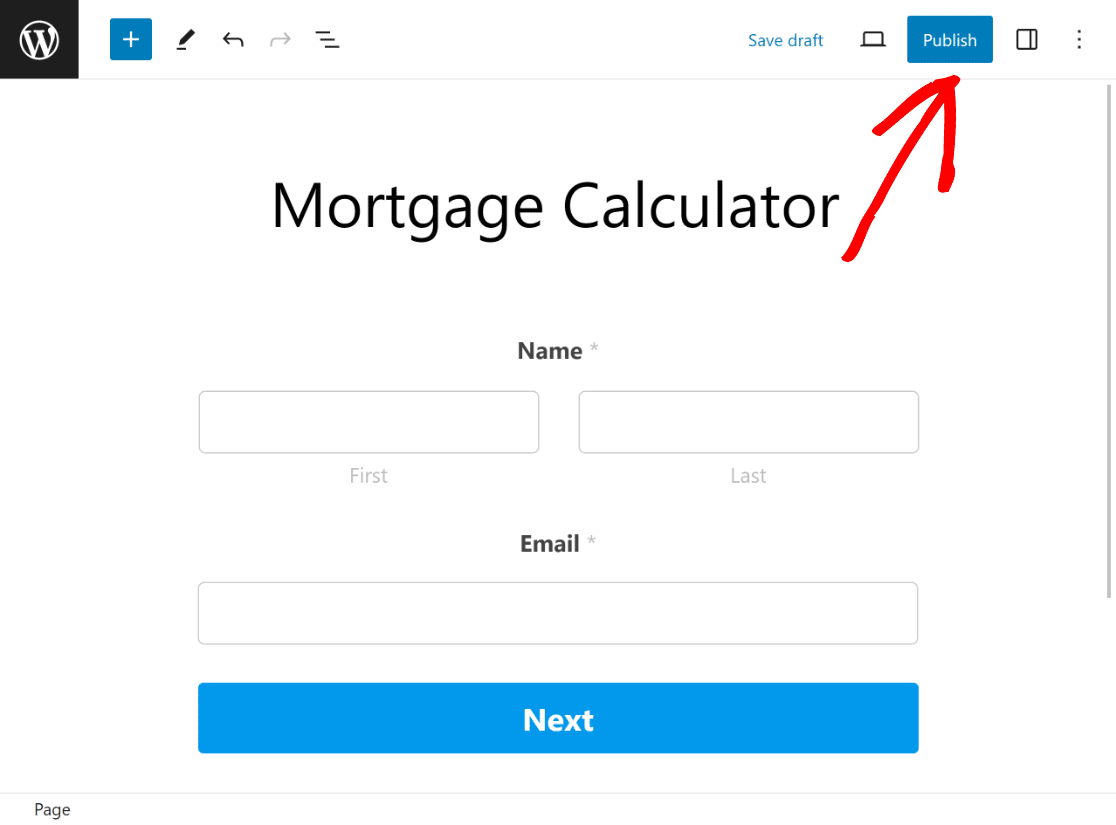
Para garantizar que no haya problemas, es importante probar el formulario integrado después de publicarlo y verificar que funciona según lo previsto en la interfaz.
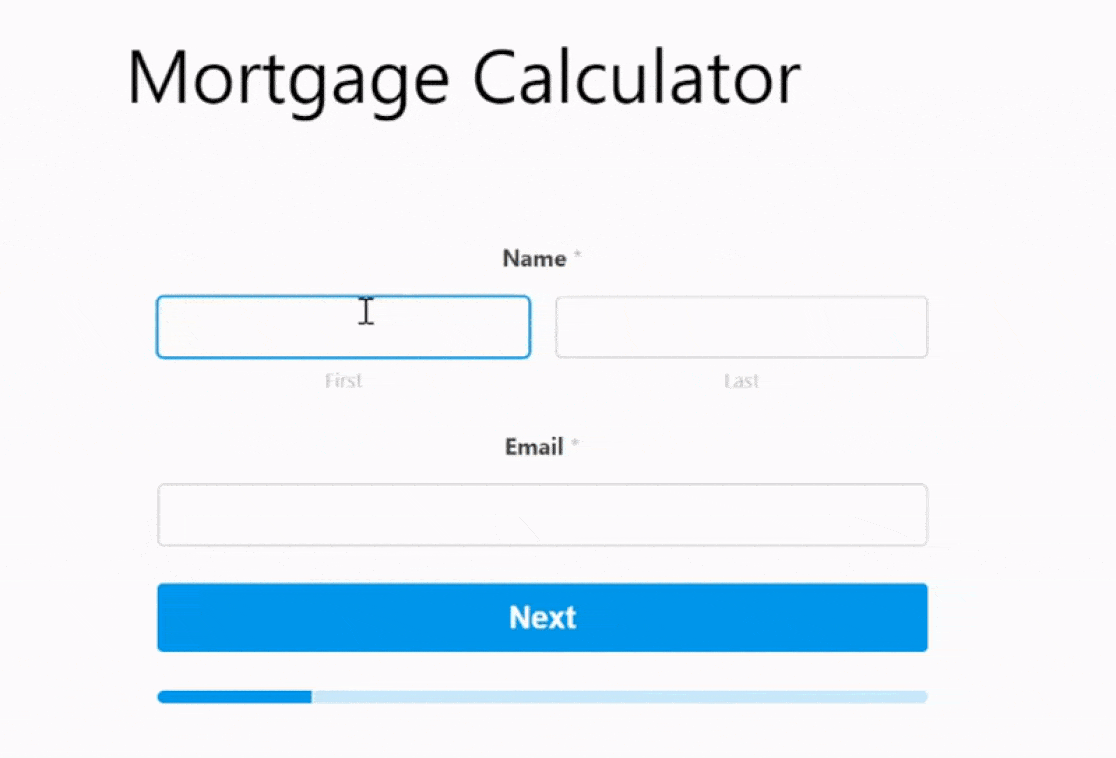
Más preguntas sobre cómo hacer una calculadora
Aprender a hacer una calculadora en WordPress es un tema de interés popular entre nuestros lectores. Aquí hay respuestas a algunas preguntas comunes al respecto.
¿Qué tan difícil es hacer tu propia calculadora?
Crear una calculadora para su sitio de WordPress puede ser sencillo. Con herramientas como WPForms, puede crear fácilmente calculadoras personalizadas sin necesidad de conocimientos de codificación. La interfaz es fácil de usar e intuitiva.
¿Cómo agrego una calculadora a mi sitio web?
Para agregar una calculadora a su sitio, considere usar WPForms. Es un complemento de calculadora confiable de WordPress que le permite integrar una calculadora sin problemas. Con el complemento Cálculos, puede diseñar cualquier calculadora adaptada a sus necesidades.
¿Cómo creo una calculadora de hipotecas en WordPress?
Crear una calculadora de hipotecas es muy fácil con WPForms. Después de instalar el complemento, habilite el complemento de cálculos. Este complemento le permitirá configurar campos y fórmulas, asegurando que sus visitantes obtengan estimaciones hipotecarias precisas.
¿Cómo hago una calculadora gratuita en WordPress?
Si bien hay creadores de calculadoras gratuitos disponibles, siempre es mejor optar por una herramienta paga como WPForms. De esta manera, tiene la flexibilidad de crear varias calculadoras con funciones avanzadas a través del complemento de cálculos.
A continuación, aprenda cómo cambiar los cálculos del precio total con WPForms
¿Quiere utilizar los cálculos de WPForms para reflejar el monto total de un pedido según las selecciones de productos de un usuario? Vea cómo agregar opciones de producto que cambian el precio calculado de un producto con WPForms.
Crea tu calculadora ahora
¿Listo para construir tu formulario? Comience hoy con el complemento de creación de formularios de WordPress más sencillo. WPForms Pro incluye muchas plantillas gratuitas y ofrece una garantía de devolución de dinero de 14 días.
Si este artículo le ayudó, síganos en Facebook y Twitter para obtener más tutoriales y guías gratuitas de WordPress.
